Indstilling af antallet af kopier og udskrivningsrækkefølgen
Du kan også vælge antallet af kopier på fanen Grundlæggende indstillinger (Basic Settings).
Vælg det antal kopier, der skal udskrives.
Vælg det antal kopier, der skal udskrives, under Kopier (Copies) på fanen Sideopsætning (Page Setup).
Angiv udskrivningsrækkefølgen.
Marker afkrydsningsfeltet Udskriv fra sidste side (Print from Last Page), når du vil udskrive fra den sidste side i rækkefølgen, og fjern markeringen, når du vil udskrive fra den første side.
Marker afkrydsningsfeltet Sætvis (Collate), når du udskriver flere kopier af et dokument og ønsker at udskrive alle siderne i hver kopi samlet. Fjern markeringen af dette afkrydsningsfelt, når du ønsker at udskrive alle sider med samme sidenummer sammen.- Udskriv fra sidste side (Print from Last Page):
 /Sætvis (Collate):
/Sætvis (Collate): 
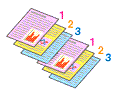
- Udskriv fra sidste side (Print from Last Page):
 /Sætvis (Collate):
/Sætvis (Collate): 
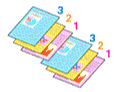
- Udskriv fra sidste side (Print from Last Page):
 /Sætvis (Collate):
/Sætvis (Collate): 
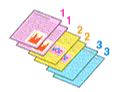
- Udskriv fra sidste side (Print from Last Page):
 /Sætvis (Collate):
/Sætvis (Collate): 
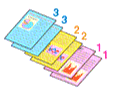
- Udskriv fra sidste side (Print from Last Page):
Klik på OK
Når du udskriver, udskrives det angivne antal kopier i den angivne udskrivningsrækkefølge.
 Vigtigt
Vigtigt
- Når det program, du anvendte til at oprette dokumentet, har den samme funktion, skal du angive indstillingerne i printerdriveren. Men hvis udskrifterne ikke er tilfredsstillende, kan du ændre funktionsindstillinger i programmet. Når du angiver antallet af kopier og udskrivningsrækkefølgen med både programmet og denne printerdriver, kan antallet af kopier blive et ganget antal af de to indstillinger, eller den angivne udskrivningsrækkefølge er muligvis ikke aktiveret.
 Bemærk
Bemærk
- Når du indstiller både Udskriv fra sidste side (Print from Last Page) og Sætvis (Collate), kan du udføre udskrivning, så arkene samles i et sæt ad gangen startende fra sidste side.

